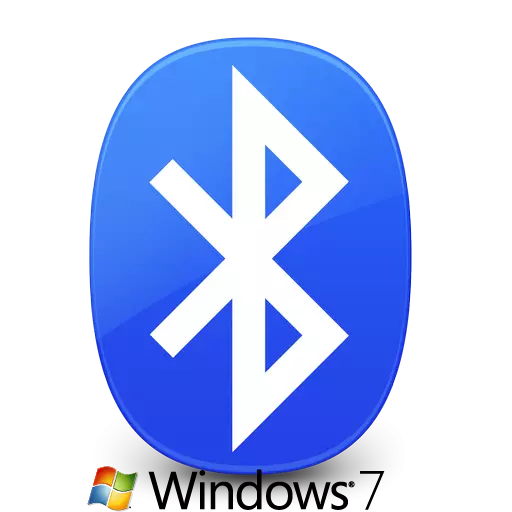
Adaptoarele Bluetooth sunt destul de comune în zilele noastre. Cu acest dispozitiv la un computer sau laptop, puteți conecta diverse accesorii și dispozitive de jocuri (mouse, căști și altele). În plus, este imposibil să uitați de funcția standard de transfer de date între smartphone și computer. Astfel de adaptoare sunt integrate în aproape fiecare laptop. La PC staționar, un astfel de echipament este mult mai puțin frecvent și adesea acționează ca un dispozitiv extern. În această lecție vom descrie în detaliu modul de instalare a adaptorului Bluetooth pentru sistemele de operare Windows 7.
Metode de încărcare a driverelor pentru adaptorul Bluetooth
Găsiți și instalați software pentru adaptoare specificate, precum și pentru orice dispozitive din esență, în mai multe moduri. Aducem atenția dvs. o serie de acțiuni care vă vor ajuta în această chestiune. Deci, să începem.Metoda 1: Site-ul producătorului de plăci de bază oficiale
După cum sugerează și numele, această metodă va ajuta doar dacă aveți un adaptor Bluetooth integrat în placa de bază. Aflați modelul unui astfel de adaptor poate fi dificil. Și pe site-urile producătorului site-ului, o secțiune este de obicei prezentă cu acces la toate schemele integrate. Dar mai întâi cunoaștem modelul și producătorul placii de bază. Pentru a face acest lucru, efectuați următoarele acțiuni.
- Apăsați butonul Start din colțul din stânga jos al ecranului.
- În fereastra care se deschide, uita-te la partea de jos a șirului de căutare și introduceți valoarea cmd. Ca rezultat, veți vedea fișierul de mai sus cu un astfel de nume. Rulați-l.
- În fereastra Prompt de comandă care se deschide, introduceți alternativ următoarele comenzi. Nu uitați să apăsați "Enter" după ce ați intrat pe fiecare dintre ele.
- Prima comandă va afișa numele producătorului bordului dvs., iar al doilea este modelul său.
- După ce ați învățat toate informațiile necesare, accesați site-ul oficial al taxei. În acest exemplu, acesta va fi site-ul ASUS.
- Pe orice site există un șir de căutare. Trebuie să o găsiți și să introduceți modelul plăcii de bază în ea. După aceea, faceți clic pe "Enter" sau o pictogramă de lupă, care este situată de obicei lângă șirul de căutare.
- Ca rezultat, vă veți găsi pe o pagină în care toate rezultatele căutării vor fi afișate la solicitarea dvs. Căutăm lista de plăci de bază sau laptop, ca în ultimul caz, producătorul și modelul plăcii de bază coincid cu producătorul și modelul laptopului. Apoi, faceți clic pe numele produsului.
- Acum veți fi dus la echipamente selectate special selectate. Pe această pagină, fila Support trebuie să fie prezentă pe această pagină. Căutăm astfel sau similare cu semnificația inscripției și faceți clic pe el.
- Această secțiune include multe subclauze cu documentație, manuale și software pentru echipamente selectate. Pe pagina care se deschide, trebuie să găsiți o secțiune, în titlul care apare cuvântul "driver" sau "drivere". Faceți clic pe numele acestei subsecțiuni.
- Următorul pas va fi alegerea sistemului de operare cu indicarea obligatorie a descărcării de gestiune. De regulă, acest lucru se face într-un meniu derulant special, care este situat în fața listei de drivere. În unele cazuri, descărcarea nu poate fi modificată, deoarece este determinată independent. Într-un astfel de meniu, selectați elementul "Windows 7".
- Acum, mai jos pe pagină veți vedea o listă a tuturor driverelor care trebuie instalate pentru placa de bază sau laptop. În cele mai multe cazuri, totul este împărțit în categorii. A făcut-o pentru o căutare convenabilă. Căutăm în listă secțiunea "Bluetooth" și deschideți-o. În această secțiune, veți vedea numele șoferului, dimensiunea, versiunea și data eliberării acestuia. În obligatoriu, trebuie să existe un buton care să vă permiteți să încărcați software-ul selectat. Faceți clic pe butonul "Descărcați", "Descărcați" sau o imagine corespunzătoare. În exemplul nostru, acest buton este imaginea unei dischete și a inscripției "Global".
- Descărcați fișierul de instalare sau arhiva cu informațiile necesare va începe. Dacă ați fost descărcat de arhivă, nu uitați să extrageți toate conținutul său înainte de instalare. După aceasta, ieșiți fișierul numit "Configurare" din dosar.
- Înainte de a începe expertul de instalare, vi se poate oferi o limbă. Alegeți la discreția dvs. și apăsați butonul "OK" sau "Următorul".
- După aceea, va începe pregătirea pentru instalare. Câteva secunde mai târziu veți vedea fereastra principală de instalare a programului de instalare. Doar apăsați pe "Next" pentru a continua.
- În fereastra următoare, va trebui să specificați locul în care va fi instalat utilitarul. Vă recomandăm să lăsați valoarea implicită. Dacă tot trebuie să o schimbați, apăsați butonul corespunzător "Schimbare" sau "Răsfoiți". După aceea, specificați locația necesară. La sfârșit, apăsați din nou butonul "Următorul".
- Acum totul va fi gata de instalare. Puteți afla despre el din fereastra următoare. Pentru a începe instalarea, faceți clic pe butonul "Instalare" sau "Instalare".
- Procesul de instalare a software-ului va începe. Ea va dura câteva minute. La sfârșitul instalării, veți vedea un mesaj despre execuția cu succes a operațiunii. Pentru a finaliza, trebuie să faceți clic pe butonul "Finish".
- Dacă este necesar, reporniți sistemul apăsând butonul corespunzător din fereastra care apare.
- Dacă toate acțiunile au fost făcute corect, atunci în Managerul de dispozitive veți vedea o secțiune separată cu un adaptor Bluetooth.
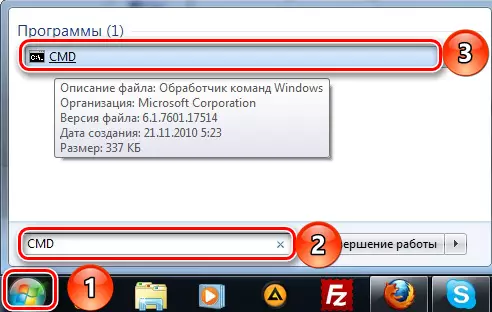
WMM Baseboard obține producător
WMM Baseboard obține produs
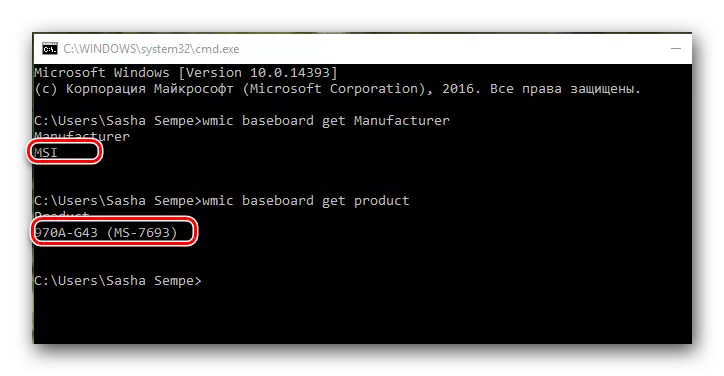
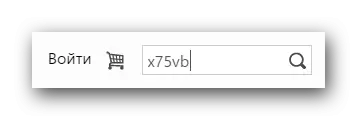
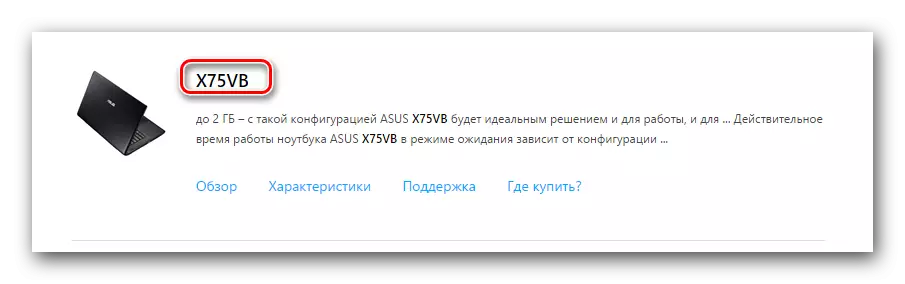
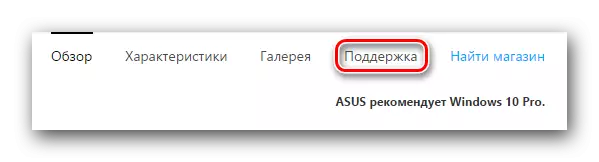
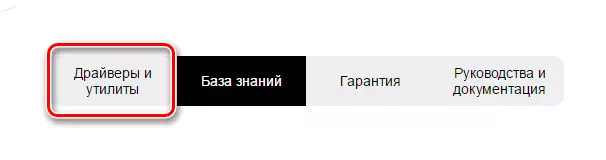

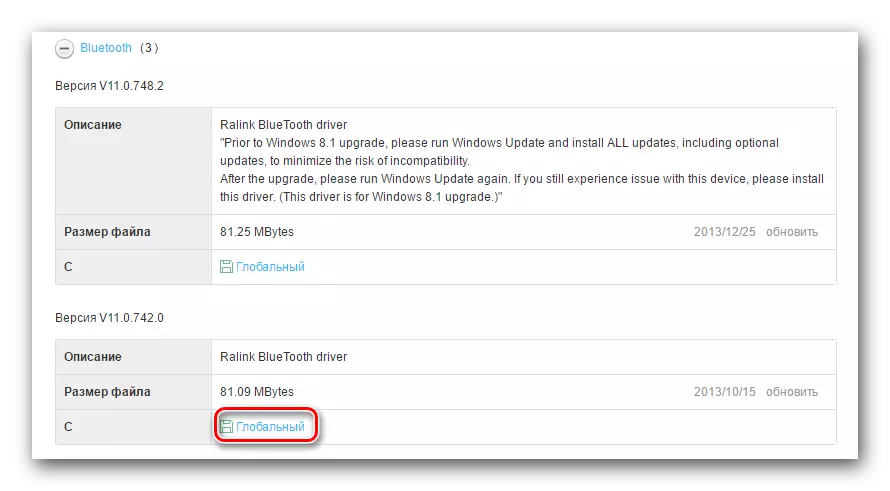
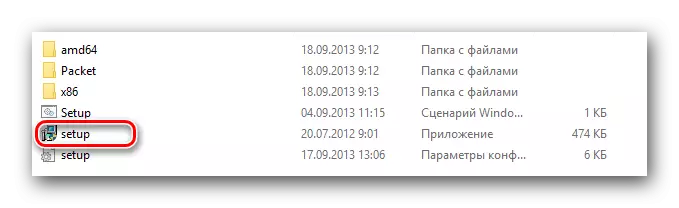

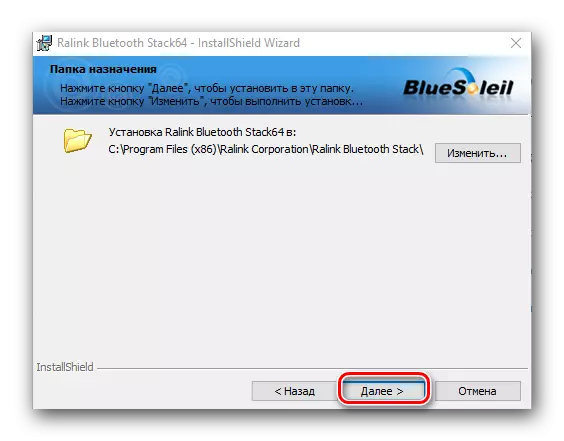
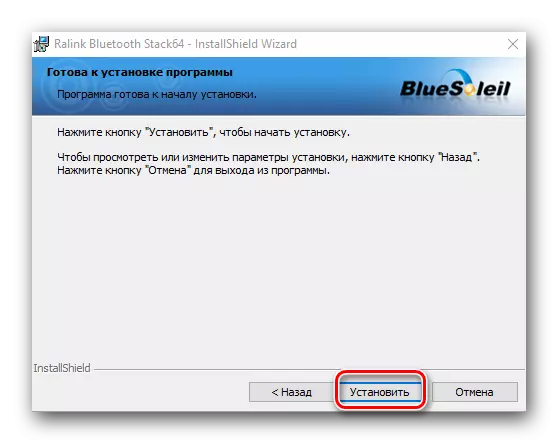
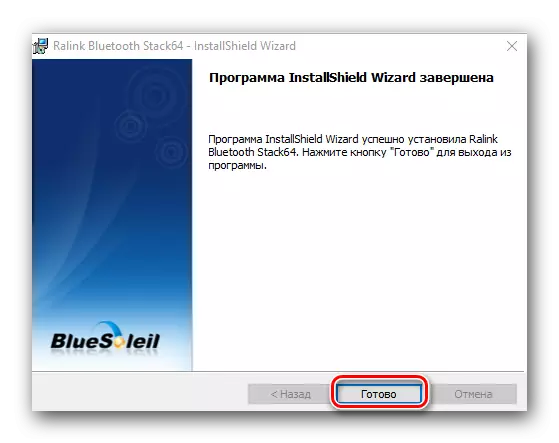
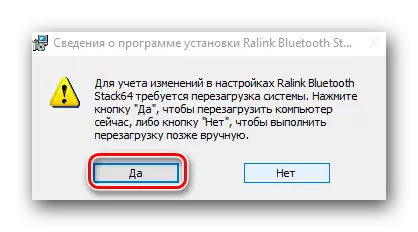
Această metodă este completă. Rețineți că parțial poate fi utilă și proprietarii de adaptoare externe. În acest caz, este necesar, de asemenea, să introduceți site-ul producătorului și prin "căutarea" pentru a găsi modelul dispozitivului. Producătorul și modelul echipamentului sunt, de obicei, indicate pe cutie sau pe dispozitivul însuși.

Metoda 2: Programe de actualizare automată pentru
Când trebuie să instalați software pentru un adaptor Bluetooth, puteți căuta ajutor din programele specializate. Esența unor astfel de utilități este aceea că scanează computerul sau laptopul și detectează toate echipamentele pentru care doriți să instalați software. Acest subiect este foarte extins și am dedicat o lecție separată în care au făcut o prezentare generală pentru cele mai renumite utilități de acest fel.Lecția: Cele mai bune programe pentru instalarea driverelor
Ce fel de program de a da preferință - alegerea este a ta. Dar recomandăm cu tărie utilizarea soluției de driverpack. Acest utilitar are atât versiunea online, cât și baza de date a driverului descărcat. În plus, primește în mod regulat actualizări și extinde o listă de echipamente acceptate. Cum se actualizează software-ul utilizând soluția DriverPack, descrisă în lecția noastră.
Lecția: Cum se actualizează driverele pe un computer utilizând soluția DriverPack
Metoda 3: Căutarea identificatorului echipamentului
Această metodă are, de asemenea, un subiect separat datorită cantității de informații. În ea, am spus cum să învățăm id și ce să fac cu el. Rețineți că această metodă este universală, potrivit pentru proprietarii adaptoarelor integrate și simultan externe.
Lecția: Căutați drivere după ID-ul echipamentului
Metoda 4: Manager dispozitive
- Faceți clic pe tastatură simultan, tasta "Win" și "R". În linia deschisă a aplicației "Run" scrieți echipa Devmgmt.msc. Apoi, faceți clic pe "Enter". Ca rezultat, se deschide fereastra Dispozitiv Manager.
- În lista de echipamente caută o secțiune "Bluetooth" și deschideți această ramură.
- Pe dispozitiv, faceți clic pe butonul din dreapta al mouse-ului și selectați "Drivere de actualizare ..." din listă.
- Veți vedea o fereastră în care va trebui să selectați metoda de căutare de pe computer. Faceți clic pe prima linie "Căutare automată".
- Procesul de căutare a software-ului pentru dispozitivul selectat de pe computer va începe. Dacă sistemul poate detecta fișierele necesare, acesta le va instala imediat. Ca rezultat, veți vedea un mesaj despre sfârșitul succesului procesului.
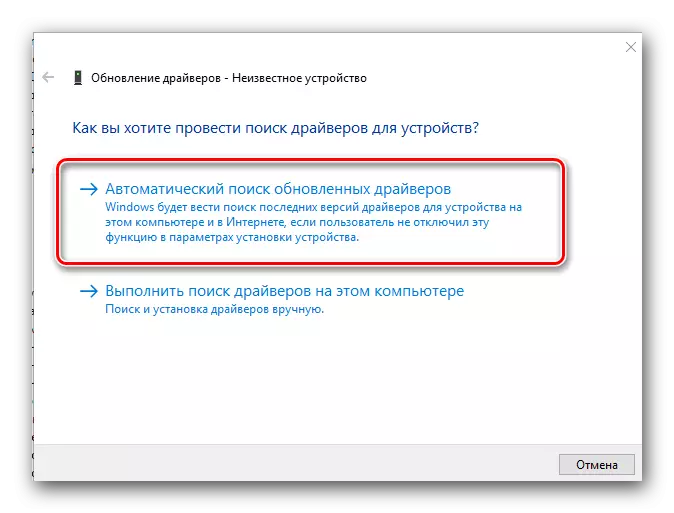
Una dintre metodele de mai sus vă va ajuta în mod necesar să instalați driverele pentru adaptorul Bluetooth. După aceasta, puteți conecta diverse dispozitive prin aceasta, precum și transmiteți date de la un smartphone sau tabletă pe un computer și înapoi. Dacă în timpul procesului de instalare veți avea dificultăți sau întrebări pe acest subiect - le scrieți cu îndrăzneală în comentarii. Să ajutăm să-i dau seama.
